ps钢笔抠图如何去内部背景[具体方法]
2022-04-26 17:13:01 作者:Tomo 文章来源:原创文章 阅读次数:27
在使用ps的钢笔工具抠图时,很多小伙伴想知道如何去内部背景,下面小编就为大家详细的介绍一下,相信一定会帮到你们的。
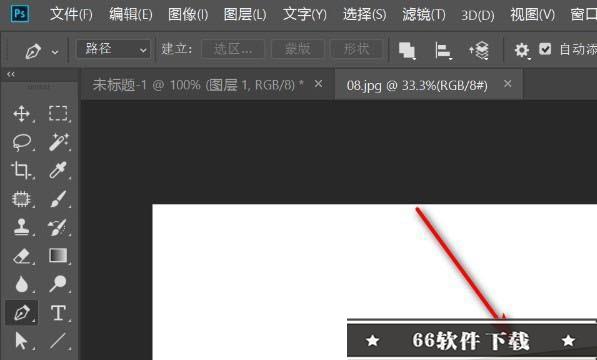
ps钢笔抠图如何去内部背景详细步骤
步骤1:
首先打开素材图片,使用钢笔工具进行抠图。
步骤2:
然后点击工具栏的钢笔工具将外面的像素抠出来。
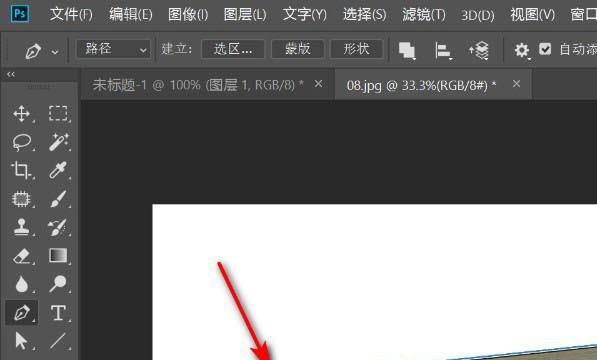
步骤3:
接着按快捷键Ctrl+回车键将路径转化为选区,将图层复制出来。
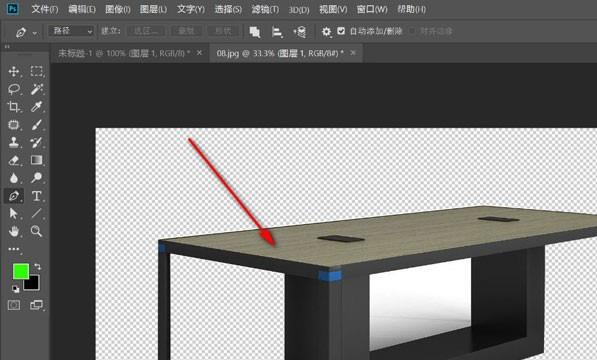
步骤4:
随后在复制的图层上,使用钢笔工具将内部的像素建立路径。
步骤5:
之后使用快捷键将其转化为选区,最后按delete键删除。

 遇见逆水寒驿站小报答案大全
遇见逆水寒驿站小报答案大全 手机投屏到投影仪的5种方法
手机投屏到投影仪的5种方法 心态崩了看片这么多年女主角是谁【图片来源】
心态崩了看片这么多年女主角是谁【图片来源】 赵露思球操高清图片【附视频】
赵露思球操高清图片【附视频】 华为怎么解除禁止恶意应用安装其他应用
华为怎么解除禁止恶意应用安装其他应用 Zlata超清图片壁纸合集【多种姿势】
Zlata超清图片壁纸合集【多种姿势】 Fr
Fr An
An Br
Br LR
LR Au
Au Premiere
Premiere Prelude
Prelude Character
Character AE
AE ps
ps